< この記事をシェア >
Amazonプライムビデオの視聴履歴を削除する方法です。
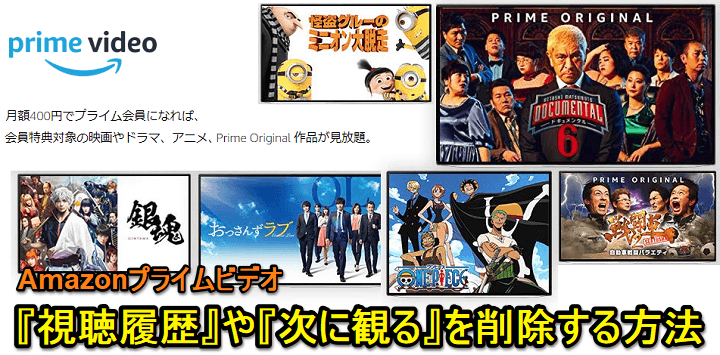
プライム会員であれば、対象のドラマや映画、アニメが見放題の『Amazonプライムビデオ』
プライム会員の人は一度くらいは体験したことがあると思います。
Amazonプライムビデオは、過去に視聴した作品の履歴が残ります。
この視聴履歴は、iPhone、Android、PS4、Fire TVなどなど視聴したデバイスに関係なく、同じアカウントで視聴したものすべてが履歴として残る仕様となっています。
視聴履歴から『視聴履歴に基づくおすすめ』が作成される
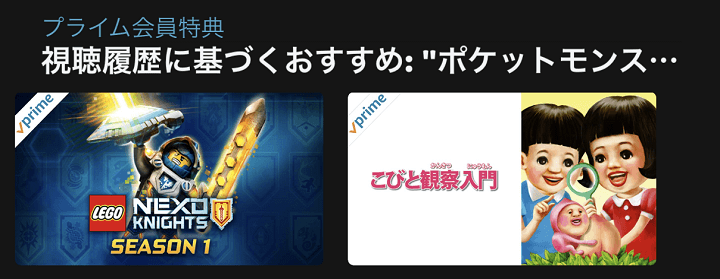
さらにAmazonプライムビデオでは、視聴した番組のデータをもとに『視聴履歴に基づくおすすめの作品』が表示される仕組みとなっています。
1人で使うAmazonアカウントなのであれば、自分が知らない番組を自分が視聴したデータを元に紹介してくれるので非常にいい仕組みなのですが、家族などとプライムビデオのアカウントを共有している(自分はiPhoneで海外ドラマを視聴、自宅のPS4では子供がアニメを視聴など)場合、視聴履歴に基づくおすすめの作品が微妙な感じになります。
また、家族や友だちなどに自分がこんな作品を見ていたというのもバレることになります。
アプリだと『次に観る』という項目もある
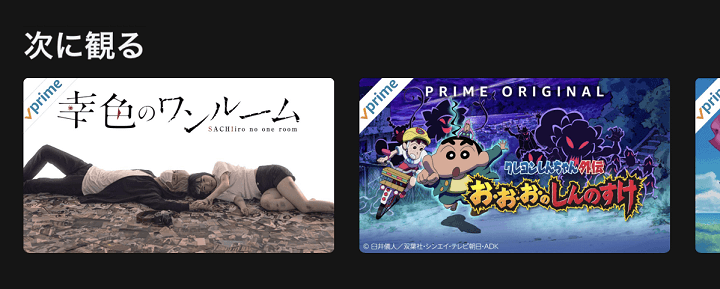
ちなみにiOS、Androidアプリだと視聴履歴とは別に『次に観る』という項目もあります。
視聴履歴に近いのですが、これは一度見たor途中まで見た動画を続きから視聴しやすくするというものです。
これも個別に削除できるようになっています。
この記事では、Amazonプライムビデオの視聴履歴を削除&視聴履歴に基づくおすすめ作品のデータをリセットする方法、次に観るから削除する方法を紹介します。
【Amazonプライムビデオ】動画の視聴履歴を削除する方法
視聴履歴を消せば、おすすめの作品のデータもリセットされる
ブラウザからアクセスする必要あり。アプリでは視聴履歴は消せない
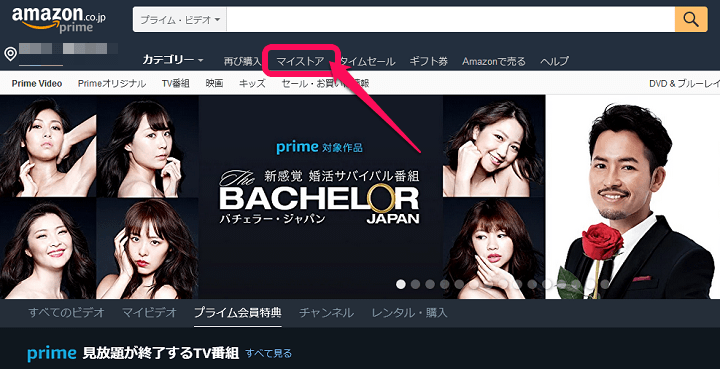
PC、スマホのブラウザからプライムビデオにアクセスします。
画面上部の「マイストア」を開きます。
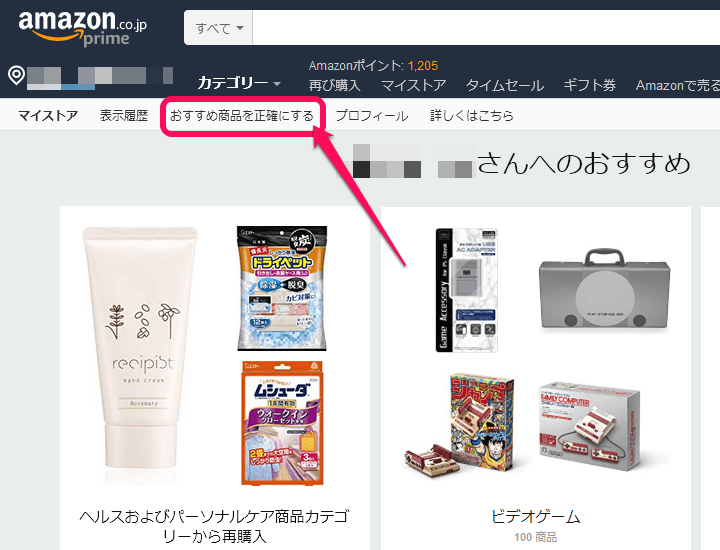
マイストアのページ上部の「おすすめ商品を正確にする」を開きます。
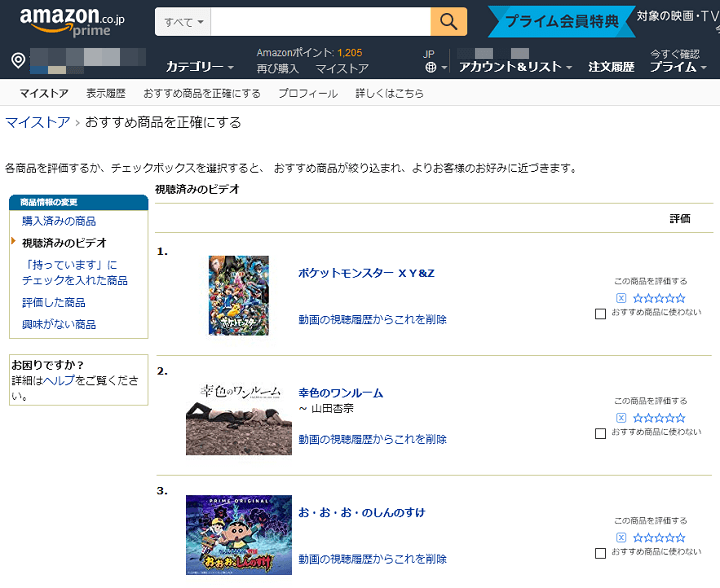
ここにこのアカウントで視聴したAmazonプライムビデオの動画一覧が表示されています。
視聴履歴を削除
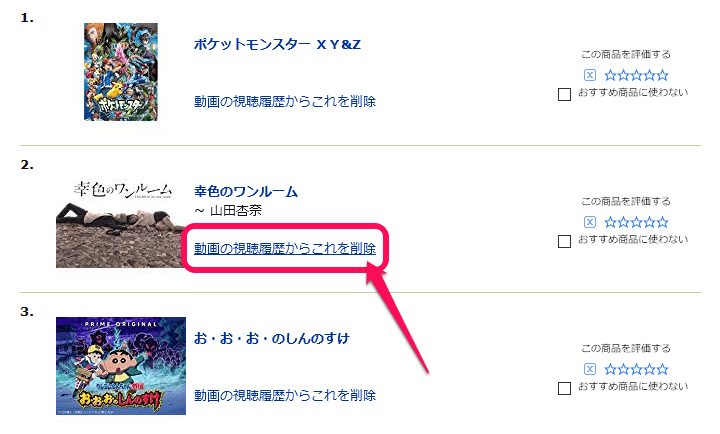
視聴履歴から削除する場合は「動画の視聴履歴からこれを削除」をクリックすればOKです。
視聴履歴を消しまくると「視聴履歴に基づくおすすめ作品」もリセットされます。
視聴履歴に残っている動画を「視聴履歴に基づくおすすめ作品」の対象から外す方法
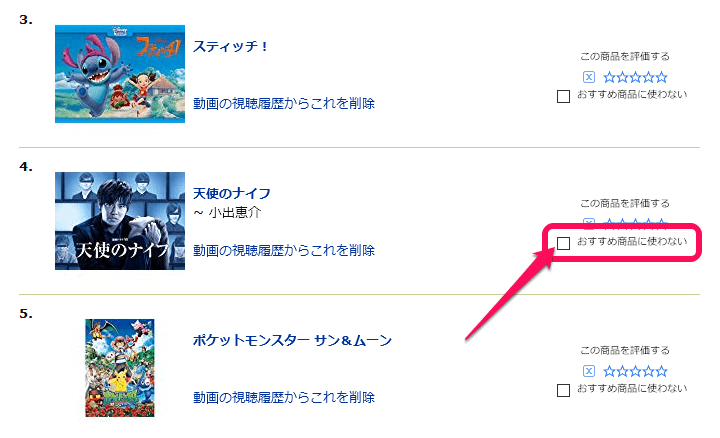
「視聴履歴に基づくおすすめ作品」に含めたくない動画は、同じく「おすすめ商品を正確にする」の一覧にある動画の右側の「おすすめ商品に使わない」にチェックを入れればOKです。

↑の状態になっていれば、「視聴履歴に基づくおすすめ作品」のデータに基づかない状態となります。
「視聴履歴に基づくおすすめ作品」や「次に観る」に表示されている動画を削除する方法
視聴履歴から消える訳ではないので注意

最後にアプリなどにも表示されている「視聴履歴に基づくおすすめ作品」や「次に観る」部分に表示されている動画の削除方法を紹介します。
この項目の削除は、あくまでもおすすめの動画や最近見たor途中まで見た動画を再度視聴するような機能です。
「視聴履歴に基づくおすすめ作品」「次に観る」に表示されている動画を削除しても視聴履歴からは削除されません。
ここに表示されている動画は、iPhone/Androidアプリからも削除することができます。
iPhone/Androidアプリでの削除手順
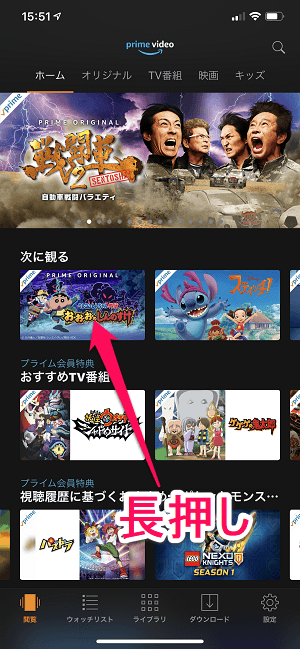
一覧から削除したい動画を長押しします。
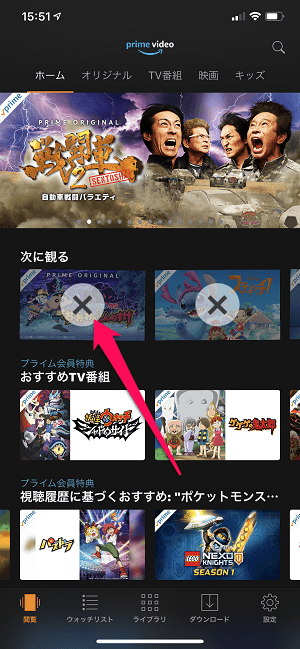
動画のサムネイル上に「×」が表示されます。
これをタップします。
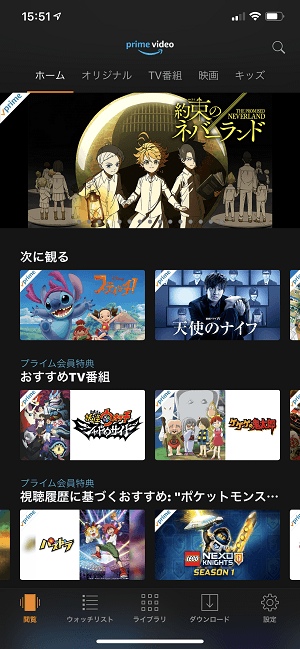
次に観るの一覧に↑で削除した動画が表示されていなければOKです。
Amazonプライムビデオの視聴履歴は削除するのがちょっと面倒
ただアカウントを共有して使っている人は、自分の視聴した動画の傾向などがバレたくないなら消しておいた方がいいかも
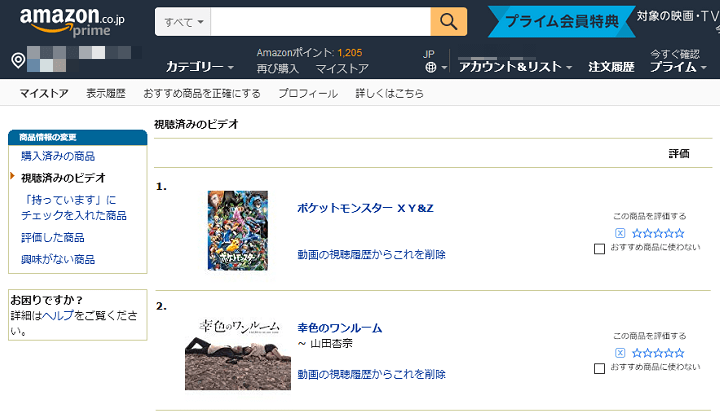
こんな感じでちょっと視聴履歴を消すのが面倒なAmazonプライムビデオ。
プライムビデオというよりは、Amazonにログインしてから削除する必要があります。
ただ、家族などでは誰か1人がプライム会員になってプライムビデオは子ども達なども含めてみんなで見ているという人も多いと思います。
自分が見た番組やその動画に関連する番組が表示されるのはイヤ、バレるのはちょっと…と思っている人は、↑の手順で削除しておくことをオススメします。
< この記事をシェア >
\\どうかフォローをお願いします…//
このAmazonプライムビデオの視聴履歴を削除する方法 – 「視聴履歴に基づくおすすめ」や「次に観る」も消せるの最終更新日は2019年2月8日です。
記事の内容に変化やご指摘がありましたら問い合わせフォームまたはusedoorのTwitterまたはusedoorのFacebookページよりご連絡ください。























